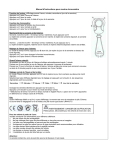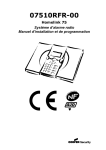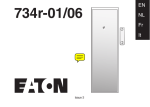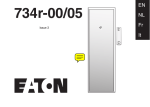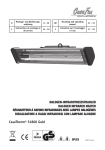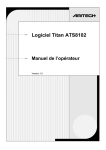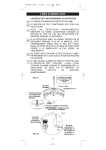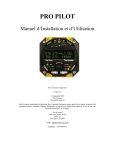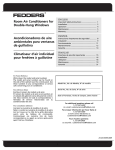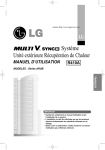Download Guide Administration v. 2015
Transcript
07510RFR-00
Homelink 75
Manuel du Responsable
07510RFR-00
IP30 / IK04
Référentiel de certification NF324-H58 (NF et A2P)
N° CERTIFICATION NF et A2P : 1210600001A0
AFNOR CERTIFICATION
http://www.marque-nf.com
Centre National de Prévention et de Protection
(Département Certification)
http://www.cnpp.com
COOPER Menvier S.A.S
http://www.cooperfrance.com
Page 2
Page 3
Sommaire
Introduction ........................................................ 5
Commandes et voyants ........................................ 7
Afficheur (écran) ............................................. 8
Touches .......................................................... 9
Gestion .............................................................. 10
Entrer dans le menu Utilisateur ........................... 10
Mémo Vocal ...................................................... 11
Enregistrer un message .................................. 11
Suppression d'un message enregistré ............... 12
Isolation de zones ............................................. 12
Codes Utilisateur ............................................... 13
Ajout d'utilisateurs ......................................... 13
Edition d'utilisateurs existants ......................... 19
Suppression d'utilisateurs ............................... 19
Consultation du journal d'événements ................. 20
Fonctions ......................................................... 21
Test ................................................................. 22
Système .......................................................... 24
Réglage de la date et de l'heure ...................... 24
Editer Sorties ................................................ 24
Reprogrammation de télécommandes par
l'utilisateur .................................................... 26
Lancement d'un appel de téléchargement ......... 28
Heure d'été/hiver ........................................... 29
Réglage du volume des messages .................... 29
Accès installateur........................................... 30
A propos des communications ......................... 30
Renvoi d’Appel .................................................. 31
Sorties On/Off .................................................. 31
Appel téléphonique ............................................ 32
Liste des options des menus ............................... 34
Page 4
Introduction
L'Homelink75 est un système d'alarme radio qui fournit
de nombreuses fonctionnalités.
Le cœur de l'Homelink75 est la centrale 7510r. Cette
dernière dispose des éléments suivants :
Un afficheur graphique et un clavier à partir duquel
vous pouvez faire fonctionner le système.
Une sirène de forte puissance qui signale les alarmes.
Un haut-parleur pour la transmission de signalisations
sonores fonctionnelles, d'indications vocales et de
messages vocaux préenregistrés.
Une alimentation avec batteries de secours.
Un transmetteur téléphonique supportant plusieurs
protocoles , y compris les messages vocaux.
Un lecteur de proximité pour badges.
Des fonctions d'enregistrement et de lecture des
messages vocaux.
Un microphone pour la levée de doute audio.
La centrale peut prendre en compte un grand nombre de
périphériques radio. La figure 1 en donne des exemples
(les modules récepteurs spécifiques permettant d'obtenir
des sorties radio ne sont pas représentés sur la figure 1.
Ils sont montés par l'installateur suivant le
fonctionnement que vous désirez).
Page 5
Introduction
1. Emetteur médaillon agression 1
bouton.
2. Emetteur médaillon/bracelet
agression 1 bouton.
3. Emetteur agression 2 boutons.
4. Emetteur agression 2 boutons
avec contact de perte de
verticalité.
A
B
5. Télécommande 4 boutons.
6. Emetteur universel / Contact de
porte.
7. Détecteur de fumée.
8. Détecteur IRP.
9. Sirène extérieure avec flash.
Figure 1. Périphériques Homelink75
Un système Homelink75 complet comprend une centrale
et jusqu'à :
32 zones d'alarme radio
32 sorties radio
2 sirène extérieure avec flash
16 télécommandes 4 boutons
16 émetteurs agression
50 utilisateurs
Les pages suivantes de ce manuel décrivent les
procédures simples requises pour faire fonctionner la
centrale et gérer le système. Pour plus d'informations sur
Page 6
Introduction
le montage et la programmation de la centrale 7510r,
veuillez consulter le manuel d'installation de celle-ci.
Chaque périphérique radio possède son propre manuel.
Commandes et voyants
La figure 2 repère les commandes et voyants disponibles
sur la centrale.
1. Afficheur LCD.
2. Touche de mise en marche.
3. Touches de navigation et
touches de fonction.
4. Clavier numérique .
5. Touche de mise à l'arrêt.
6. Touches d'urgence.
7. Touche d'alarme personnelle.
8. Microphone.
Figure 2. Commandes et voyants
Page 7
Introduction
Nettoyage du clavier : Il est nécessaire de nettoyer le ou les
claviers à l’aide d’un chiffon humide tous les mois. Ceci permet
d’éviter que des marques visibles soient présentes sur les
touches utilisées pour les codes.
Afficheur (écran)
L'afficheur sert à délivrer les messages et les
avertissements qui vous servent à mettre en marche, à
l'arrêt et à programmer le système.
Lorsque le système est
au repos (qu'il soit en
marche ou à l'arrêt),
"l'écran d'attente" où
figurent l'heure et la date
est affiché :
AAAA
01:12
01/01/2004
Menu
Le mot "Menu" dans la partie inférieure gauche indique
que si vous pressez la touche de fonction gauche, vous
accéderez au menu "Utilisateur" (voir page 10).
Pour attirer votre attention sur des événements spéciaux,
les icones suivants peuvent s'afficher sur "l'écran
d'attente" :
Un message vocal est en attente (voir page
11).
La surveillance d'alarme personnelle est
active (voir page 21).
La centrale signale que vous devez consulter
certaines informations.
Une partition est en marche.
A
Une partition est à l'arrêt.
P
Une partition est en marche partielle.
Page 8
Introduction
Touches
Permet une mise en marche totale du
système.
Permet une mise en marche partielle du
système.
Défilement vers le haut.
Défilement vers le bas.
(sans marquage) La fonction de ces touches
dépend du texte guide affiché sur la ligne
inférieure de l'écran, en dessous desdites
touches.
Dans les instructions des pages suivantes, un
mot en capitales ("OUI" ou "NON", par
exemple) repère la touche située en dessous
dudit mot, lui même affiché sur la ligne
inférieure de l'écran.
1 to 0,
*, #
Ces touches servent à saisir les codes
utilisateurs et les numéros de téléphone.
#
Lors de la saisie de textes pour les descriptifs
(noms), pressez la touche "#" pour passer en
capitales ou en minuscules. Un message
"ABC" ou "abc" apparaît dans le coin
supérieur droit de l'écran, suivant qu'il s'agit
respectivement de lettres capitales ou
minuscules.
Pressez cette touche pour déclencher une
alarme Téléassistance.
Pour activer la fonction associée aux touches suivantes,
pressez les 2 simultanément :
Pour déclencher une alarme incendie.
Pour déclencher une alarme agression.
Pour déclencher une alarme médicale.
Page 9
Gestion
Pour effectuer des modifications dans la façon dont votre
système fonctionne, vous devez entrer dans le menu
Utilisateur. Vos possibilités d'accès aux fonctions de ce
menu dépendent de votre type "Utilisateur" : Responsable
ou Utilisateur normal. Un responsable a accès à toutes les
options du menu. Un utilisateur normal :
Peut modifier son propre code.
Ne peut pas ajouter ou supprimer d'autres
utilisateurs.
Ne peut pas utiliser l'option de configuration du
système.
Entrer dans le menu Utilisateur
1.
Assurez-vous que l'écran d'attente est bien présent
sur l'afficheur.
2.
Pressez la touche "MENU".
3.
Entrez un code d'accès responsable.
Le premier élément d'une liste d'options s'affiche. la
barre de défilement sur la partie droite de l'écran
indique où vous vous situez dans la liste (pour la
liste complète des options, se reporter à la page
34).
4.
Pressez la touche ou pour naviguer dans la
liste des options disponibles, suivie de la touche
"OUI" pour accéder à l'option choisie.
5.
Une fois les modifications effectuées, pressez
"RETOUR" pour sortir de l'option sélectionnée.
6.
Pressez une seconde fois "NON" pour sortir du
menu Utilisateur.
Le reste de ce chapitre décrit chacune des options
principales de ce menu.
Page 10
Gestion
Mémo Vocal
Vous pouvez laissez de courts messages vocaux sur le
système. N'importe quel utilisateur peut lire un message,
soit en mettant le système à l'arrêt, soit en entrant dans
le menu Utilisateur et en utilisant les options – "Mémo
Vocal." – "Ecouter". Pour indiquer qu'un message est en
attente de lecture, un petit icone (
) apparaît sur
l'afficheur (voir page 10).
Enregistrer un message
1.
Entrez dans le menu Utilisateur et sélectionnez
l'option "Mémo Vocal."
Un menu court s'affiche (si aucun message n'est
déjà enregistré, l'indication "Enregistrer" s'affiche.
2.
Sélectionnez l'option "Enregistrer" et commencez à
parler.
Au fur et à mesure que vous dictez votre message,
une barre de progression vous indique le temps
qu'il vous reste.
Pressez la touche "QUITTER" pour terminer
l'enregistrement.
3.
Sélectionnez l'option "ECOUTER" pour écouter celuici.
Pressez la touche ou pour augmenter ou
diminuer le volume.
Pressez la touche "ANNULER" pour arrêter la lecture
du message.
A la fin du message, l'indication "Fin de l’écoute"
s'affiche.
4.
Pressez "ENCORE" pour lire à nouveau le message
OU pressez la touche "Retour"revenir au menu
"Mémo Vocal".
Page 11
Gestion
Suppression d'un message
enregistré
Pour ce faire, sélectionnez les options "Mémo Vocal Effacer" du menu.
Isolation de zones
Vous pouvez empêcher qu'une zone provoque une
alarme. Par exemple, si vos locaux sont équipés d'une
porte de sécurité incendie qui est normalement fermée et
protégée par un détecteur, vous pouvez souhaiter que
celle-ci soit ouverte pour avoir de l'air frais ou pour
manipuler des marchandises. La centrale vous permet
pour cela "d'isoler" une zone.
La centrale vous permet d'isoler une zone pour un cycle
mise en marche / Mise à l'arrêt. Au cycle suivant
(marche/arrêt), cette même zone devra être à nouveau
isolée.
1.
Entrez dans le menu Utilisateur et sélectionnez
l'option "Isolation de Zones".
Une liste de zones apparaît en premier sur
l'afficheur.
2.
Pressez la touche ou pour mettre en
surbrillance la zone à isoler.
3.
Pressez la touche "CHOIX" pour la zone choisie.
Le caractère en fin de ligne devient un "O" pour
indiquer que cette zone va être isolée.
Si vous changez d'avis, pressez alors la touche
"CHOIX" jusqu'à ce qu'un "N" s'affiche en fin de
ligne.
4.
Répétez les étapes 2 et 3 pour toutes les autres
zones à isoler (ou à rétablir).
5.
Pressez la touche "QUITTER" pour enregistrer les
changements effectués.
Page 12
Gestion
Codes Utilisateur
La centrale reconnaît jusqu'à 50 utilisateurs différents.
Pour ajouter, supprimer ou modifier des codes
Utilisateur, sélectionnez l'option "Utilisateurs" du menu
Utilisateur.
Ajouter d'utilisateurs
Note : lors de l'ajout d'un nouvel utilisateur, vous pouvez
également l'assigner à certaines partitions et lui attribuer
un badge de proximité, une télécommande, un émetteur
médaillon ou un émetteur agression. Les instructions
concernant ces opérations sont détaillées à la page 18.
Pour ajouter un nouvel utilisateur :
1.
Entrez dans le menu Utilisateur et sélectionnez
l'option "Utilisateurs".
Les options du menu des codes utilisateur
s'affichent.
2.
Sélectionnez l'option "Ajouter utilisateur".
Le nom courant donné à l'utilisateur s'affiche et le
curseur se place à la fin de celui-ci.
3.
Pressez "EFFACER" pour retirer des lettres à la
gauche du curseur (voir la note). Entrez le nouveau
nom à partir du clavier. Pressez une ou plusieurs
fois chaque touche pour obtenir la lettre désirée (se
reporter à la figure 3. Les lettres de l'alphabet sont
associées aux touches de la même façon que sur la
plupart des téléphones portables).
Utilisez la touche pour déplacer le curseur vers la
gauche et la touche pour le déplacer vers la
droite.
Pressez la touche "#" pour passer de capitales à
minuscules.
4.
Une fois l'opération terminée, pressez la touche
"OK".
Page 13
Gestion
Note : si vous maintenez enfoncée la touche "EFFACER"
jusqu'à ce que l'ensemble du nom soit effacé et
que vous pressez à nouveau "EFFACER", la centrale
comprend que vous ne voulez plus ajouter de
nouvel utilisateur.
Figure 3. Lettres associées aux touches
Types d'utilisateur
Une fois le nom d'utilisateur saisi, les types d'utilisateur
disponibles s'affichent. La ligne en surbrillance indique le
type courant assigné à l'utilisateur concerné.
6.
Mettre en surbrillance le type que vous voulez
assigner à l'utilisateur et pressez la touche "OUI".
Pour une brève explication des types "Responsable" et
Utilisateur normal", se reporter à la page 10.
Partitions
Une fois le type d'utilisateur choisi, une liste des
partitions assignables à l'utilisateur s'affiche.
Le mot "OUI" à la fin de la ligne signifie que l'utilisateur
peut mettre en marche et à l'arrêt cette partition.
(L’installateur peut avoir donné un nom spécifique à
chaque partition)
7.
Pressez la touche ou pour mettre en
surbrillance une partition, puis presser la touche
Page 14
Gestion
"CHOIX" pour assigner ou supprimer l'utilisateur
dans cette partition.
8.
Une fois l'utilisateur assigné à toutes les partitions
nécessaires, pressez la touche "OK".
Code d'accès
Après avoir assigné les utilisateurs à une ou plusieurs
partitions, un message demandant de programmer un
code d'accès pour l'utilisateur courant s'affiche.
9.
Entrez le code d'accès dévolu à l'utilisateur.
Lorsque vous pressez la touche correspondant au
dernier digit du code, un message vous demande
de saisir à nouveau ce code. Assurez-vous d'entrer
les mêmes digits, dans le même ordre.
Badges de proximité
Un badge de proximité est une sorte de petit jeton en
plastique dans lequel est intégré un émetteur radio de
très faible puissance. Chaque badge dispose d'un code
d'identification unique. Un récepteur est placé à
l'intérieur de la centrale, dans le coin supérieur gauche
de son boîtier. Lorsque vous présentez le badge à moins
de 10 mm de celui-ci, la centrale détecte la présence
dudit badge et lit son code d'identification.
Si l'utilisateur présente un badge valide, la centrale lui
permet d'accéder au système, de la même manière que
s'il avait saisi un code correct.
Dès que l'assignation du code au nouvel utilisateur est
terminée, la centrale offre la possibilité d'enregistrer un
badge pour ce même utilisateur.
10.
Présentez un badge au coin supérieur gauche du
boîtier.
La centrale enregistre l'identification de celui-ci et
un message demandant si l'on souhaite enregistrer
une télécommande s'affiche (voir ci-dessous).
Il n'est pas possible d'enregistrer plus d'un badge
par utilisateur. Si vous présentez un badge déjà
Page 15
Gestion
pris en compte pour un autre utilisateur, la centrale
émet un signal sonore et l'afficheur demande
toujours la présentation d'un badge "vierge".
Si vous ne souhaitez pas enregistrer de badge,
presser la touche "NON".
Télécommandes
Une télécommande est un petit dispositif de commande à
distance que vous pouvez attacher à un trousseau de
clés. La télécommande est équipée de 4 boutons et d'un
petit voyant qui s'allume lorsqu'elle transmet un signal.
En sortie d'usine, 3 de ces 4 boutons sont programmés
pour la mise en marche et à l'arrêt du système (voir
figure 4).
1. Bouton 1 (Marche totale)
2. Bouton 2 (Marche partielle)
3. Bouton 3 (Non programmé)
4. Bouton 4 (Arrêt)
5. LED de transmission
A
B
Figure 4. Boutons de la télécommande
Vous pouvez programmer le bouton 3 afin d'activer et de
désactiver des sorties (si vous le désirez, vous pouvez
programmer n'importe quel bouton pour n'importe quelle
fonction, voir page 26.)
Lors de l'ajout d'un nouvel utilisateur, vous pouvez lui
assigner une télécommande. Si vous souhaitez
enregistrer une télécommande pour un autre utilisateur,
employez les options Utilisateurs - Edition Utilisateur.
Page 16
Gestion
Après avoir demandé si vous désiriez ajouter un badge,
la centrale vous donne l'opportunité d'enregistrer une
télécommande pour l'utilisateur concerné.
11.
Pressez n'importe quel bouton de la télécommande
que vous voulez enregistrer.
.
Dès que vous pressez ledit bouton, la centrale
prend en compte l'identification de cette
télécommande et l'associe à l'utilisateur approprié.
Un message demandant si vous souhaitez
enregistrer un émetteur médaillon s'affiche.
Si vous ne souhaitez pas enregistrer de
télécommande, pressez la touche "NON".
Il est impossible d'enregistrer plus d'une télécommande
par utilisateur. Si la centrale a déjà pris en compte cette
télécommande, elle émet un signal sonore et l'afficheur
indique que ladite télécommande est déjà en service.
Emetteurs médaillon
Un tel émetteur est en fait une télécommande à 1 seul
bouton, qui est utilisée pour déclencher une alarme
personnelle ou appel d’urgence.
Après vous avoir demandé si vous souhaitez enregistrer
une télécommande, la centrale vous donne la possibilité
d'enregistrer un émetteur médaillon.
Note : pendant que vous êtes en train d'enregistrer un
nouvel émetteur médaillon, la centrale ne répond à
aucune alarme provenant d'un quelconque autre
émetteur médaillon ou agression déjà enregistré.
Page 17
Gestion
12.
Pressez le bouton du médaillon.
Dès que vous pressez ledit bouton, la centrale
prend en compte l'identification de cet émetteur et
l'associe à l'utilisateur approprié. Un message
demandant si vous souhaitez enregistrer un
émetteur agression s'affiche.
Si vous ne souhaitez pas enregistrer d'émetteur
médaillon, pressez la touche "NON".
Il est impossible d'enregistrer plus d'un émetteur
médaillon par utilisateur. Si la centrale a déjà pris en
compte cet émetteur, elle émet un signal sonore et
l'affichage reste inchangé, demandant que vous pressiez
le bouton du médaillon.
Emetteurs agression
Ce type d'émetteur est une télécommande à 2 boutons,
utilisée pour déclencher une alarme agression. Pour
activer l'émetteur, vous devez presser simultanément les
2 boutons. Le troisième bouton sert de blocage, afin
d'éviter que l'émetteur ne cesse de fonctionner si vous le
transportez souvent dans votre poche.
Après vous avoir demandé si vous souhaitez enregistrer
un émetteur médaillon, la centrale vous donne la
possibilité d'enregistrer un émetteur agression
Note : : pendant que vous êtes en train d'enregistrer un
nouvel émetteur médaillon, la centrale ne répond à
aucune alarme provenant d'un quelconque autre
émetteur médaillon ou agression déjà enregistré.
13.
Pressez simultanément les 2 boutons.
Dès que vous pressez lesdits boutons, la centrale
prend en compte l'identification de cet émetteur et
l'associe à l'utilisateur approprié.
Si vous ne souhaitez pas enregistrer d'émetteur
agression, pressez la touche "NON"
Il est impossible d'enregistrer plus d'un émetteur
agression par utilisateur. Si la centrale a déjà pris en
Page 18
Gestion
compte cet émetteur, elle émet un signal sonore et
l'affichage reste inchangé, demandant que vous pressiez
le bouton de l'émetteur agression.
Edition d'utilisateurs existants
Si vous souhaitez modifier les informations concernant un
utilisateur existant déjà :
1.
Entrez dans le menu Utilisateur et sélectionnez
Utilisateurs - Edition Utilisateur.
Une liste des utilisateurs déjà enregistrés s'affiche
sur la centrale, avec un utilisateur en plein écran.
2.
Pressez la touche ou pour afficher l'utilisateur
que vous souhaitez éditer, puis presser la touche
"OUI".
Une liste des options éditables s'affiche. Pressez la
touche ou pour visualiser plus d'options.
3.
Sélectionnez l'option à éditer.
Les options disponibles sont les mêmes que celles
servant à l'ajout d'un utilisateur.
4.
Une fois l'opération terminée, pressez la touche
"FAIT".
Il est à noter que vous pouvez supprimer des badges,
télécommandes, médaillons et émetteurs agression pour
chaque utilisateur. Si vous souhaitez reprogrammer les
fonctions des boutons d'une télécommande, reportezvous à la page 6.
Suppression d'utilisateurs
Pour supprimer un utilisateur du système :
1.
Entrez dans le menu Utilisateur et sélectionnez les
options Utilisateurs - Supprimer Util.
Une liste des utilisateurs apparaît sur l'afficheur.
2.
Pressez la touche ou jusqu'à ce que
l'utilisateur que vous voulez supprimer s'affiche en
surbrillance.
Page 19
Gestion
3.
Pressez les touches "EFFACER", puis "OK".
Une fois l'utilisateur supprimé, le système ne répond plus
à son code d'accès, ni à son badge. De plus, la centrale
ne tient plus compte de l'identification de touts les
télécommandes, émetteurs médaillon et agression
associés à cet utilisateur.
Consultation du journal
d'événements
La centrale mémorise les 250 derniers événements
survenus (les alarmes et les mises en marche / à l'arrêt,
par exemple). Vous pouvez consulter le journal lorsque la
centrale est complètement à l'arrêt.
1.
Entrez dans le menu et sélectionnez l'option
"Historique".
L'événement mémorisé le plus récent apparaît sur
l'afficheur.
2.
Pressez la touche ou pour faire défiler le
journal.
pour visualiser les événements les plus anciens.
pour visualiser les événements les plus récents.
3.
Pressez la touche "DETAIL" pour voir les détails
d'heure et de date.
4.
Pressez la touche "RETOUR" une fois la consultation
terminée.
Page 20
Gestion
Fonctions
Vous pouvez activer ou désactiver les fonctions suivantes :
Lorsque vous
activez...
La centrale :
Carillon
Un signal sonore est émis à chaque fois
qu'une zone programmée avec l'attribut
"Carillon" est activée.
Indications
vocales
Un message préenregistré annonce les
étapes de mise en marche et de mise à
l'arrêt du système.
Surveillance
d'activité
Les zones que l'installateur a
programmées avec l'attribut
"Surveillance d'activité" sont scrutées.
Si aucun déclenchement n'intervient sur
ces zones pendant le nombre d'heures
prédéfini, la centrale déclenche une
alarme. Tant que la surveillance
d'activité est en fonction, un petit icone
apparaît dans le coin supérieur droit
de l'afficheur.
Pour activer ou désactiver l'une de ces fonctionnalités :
1.
Entrez dans le menu Utilisateur et sélectionnez
l'option "FONCTIONS".
2.
Sélectionnez la fonction appropriée.
3.
Pressez la touche "CHOIX" jusqu'à ce que
l'indication "On" ou "Off" apparaisse en fin de ligne.
4.
Pressez la touche "QUITTER".
Page 21
Gestion
Test
Si vous pensez qu'une partie de votre système ne
fonctionne pas correctement, vous pouvez utiliser l'option
"Test" pour vérifier de nombreux périphériques. Si le test
confirme effectivement qu'une partie du système
présente un dysfonctionnement, contactez votre
installateur.
L'option "Test" vous donne également la possibilité de
vérifier l'identification des télécommandes, émetteurs
médaillon et agression.
Pour lancer un test, assurez-vous que le système est bien
à l'arrêt, puis :
1.
Entrez dans le menu Utilisateur et sélectionnez
l'option " Test".
Le menu "Test" s'affiche.
2.
Sélectionnez la partie du système que vous
souhaitez tester.
Vous pouvez vérifier chaque partie ou équipement listé
dans le menu "Test", de la manière suivante :
Sirène
Pressez la touche "On/Off" pour
déclencher la sirène et l'arrêter.
L'indication "On" ou "Off" dans le coin
supérieur droit de l'afficheur indique si
vous devez ou non entendre la sirène.
Haut-parleur
Pressez la touche "On/Off" pour que le
haut-parleur délivre un message de test.
Le mot "Lecture" apparaît dans le coin
supérieur droit de l'afficheur lorsque
vous devez entendre ledit message.
Clavier
Centrale
Pressez une fois chaque touche. Un
caractère s'affiche en réponse. Pressez
simultanément les "doubles touches"
pour les vérifier. Pressez la touche
"RETOUR" pour mettre fin au test.
Page 22
Gestion
Détecteurs
Une liste des détecteurs installés dans le
système s'affiche. Déplacez-vous dans
les locaux et déclenchez chaque
détecteur. Dès que l'un d'entre eux est
activé, un double signal sonore est émis
par la centrale et la lettre "A" s'affiche à
la fin de la ligne du détecteur. Il est à
noter que vous ne pouvez pas tester les
zones 24h/24h, ni les zones Incendie.
Sorties
Une liste des sorties disponibles sur le
système s'affiche. Sélectionnez celle que
vous souhaitez tester. Presser la touche
"QUITTER", une fois le test terminé.
NOTE : assurez-vous que personne ne
tente d'activer le module de sortie radio
à l'aide d'une télécommande ou d'un
émetteur médaillon pendant que vous
exécutez le test.
Une fois finie l'opération, vérifiez que la
sortie est bien dans l'état où vous
souhaitez qu'elle soit.
Télécommandes
Pressez n'importe quel bouton de la
télécommande. L'afficheur indique
l'identification et l'utilisateur de ladite
télécommande, ainsi que le bouton que
la centrale croit que vous avez pressé.
Pressez tour à tour, tous les boutons de
la télécommande.
Médaillons
Pressez le bouton de l'émetteur.
L'afficheur indique l'identification et
l'utilisateur associés à ce médaillon.
Emetteurs
agression
Pressez simultanément les boutons de
l'émetteur agression. L'afficheur indique
l'identification et l'utilisateur associés à
cet émetteur.
Badges
Présentez le badge au coin supérieur
gauche de la face avant de la centrale.
Page 23
Gestion
L'afficheur indique l'utilisateur associé à
ce badge.
Système
L'option de configuration du système vous permet de
paramétrer certaines parties de la centrale, afin que son
fonctionnement réponde à vos besoins.
Assurez-vous que le système est au repos.
1.
Entrez dans le menu Utilisateur et sélectionnez
l'option "Système"
Le menu de configuration du système s'affiche sur
l'écran.
2.
Sélectionnez l'option que vous souhaitez configurer.
Réglage de la date et de l'heure
Lors du réglage de la date, pressez la touche ou
pour choisir le jour. Pressez la touche "SUIVANT" pour
mettre en surbrillance le mois. Utilisez à nouveau la
touche ou pour choisir le mois. Pressez la touche
"SUIVANT" pour mettre en surbrillance l'année et pressez
la touche ou pour choisir l'année. Pressez la touche
"SUIVANT" pour passer au réglage de l'heure.
Pressez la touche ou pour régler les heures. Pressez
la touche "SUIVANT" pour mettre en surbrillance les
minutes et pressez la touche ou pour régler les
minutes. Pressez la touche "OK" pour enregistrer les
nouveaux paramètres.
Editer Sorties
La 7510r peut commander plusieurs modules de sortie
radio, chacun d'eux étant capable d'activer/désactiver les
équipements électriques qui lui sont raccordés.
La centrale commande un module de sortie radio en
transmettant un message chaque fois qu'elle veut que le
module réagisse. Chaque message contient
l'identification de la centrale, un numéro de canal et une
Page 24
Gestion
instruction d'activation, de désactivation ou de
basculement. Chaque module de sortie radio placé dans
la zone de couverture reçoit ledit message. Assurez-vous
que seuls les modules sélectionnés qui réagissent, sont
ceux que l'installateur a enregistré dans la centrale et à
quel numéro de canal ils sont sensés répondre.
Durant la programmation, l'installateur peut faire en
sorte que certaines sorties soient reparamétrables par
l'administrateur. Le paragraphe qui suit décrit comment
l'administrateur peut utiliser lesdites sorties.
Programmation d'un canal de sortie
Si vous souhaitez programmer une sortie laissée à la
disposition de l'administrateur par l'installateur :
1.
Dans le menu Utilisateur, sélectionnez les options
"Système - Editer sortie".
Le menu d'édition des sorties apparaît sur
l'afficheur, ainsi qu'une liste des sorties.
2.
Sélectionnez le canal de la sortie que souhaitez
éditer.
Le menu qui s'affiche vous permet de changer le
nom de la sortie sélectionnée et de lui allouer un
temps de mise en marche et de mise à l'arrêt.
3.
Choisissez un nom de sortie qui soit facilement
compréhensible. La clavier vous permet d'entrer les
lettres, comme indiqué figure 3.
Le nom que vous donnez à la sortie apparaît
ensuite dans tous les autres menus de commande
de celle-ci.
4.
Sélectionnez l'option "Heure On" pour régler l'heure
à laquelle la centrale activera la sortie. Sélectionnez
l'option "Heure Off" pour régler l'heure à laquelle la
centrale désactivera la sortie. Si vous ne voulez pas
que la sortie passe en marche et à l'arrêt à des
heures données, laissez ces 2 options "00:00".
Page 25
Gestion
Note : vous pouvez activer/désactiver les sorties à partir
du menu Utilisateur en sélectionnant l'option
"Sorties M/A" (voir page 30).
Si vous souhaitez programmer une télécommande
pour qu'elle contrôle les sorties, reportez-vous cidessous.
Reprogrammation de
télécommandes par l'utilisateur
Les options "Système - Télécommande" vous permettent
de reprogrammer les boutons d'une télécommande.
1.
Entrez dans le menu Utilisateur et sélectionnez les
options "Système - Télécommandes - Edition".
2.
Pressez le bouton de la télécommande que vous
souhaitez reprogrammer.
Note : si vous ne disposez pas de la télécommande,
choisissez l'option "Pas de Télécommande
enregistrée".
Une liste s'affiche afin de présenter les
télécommandes enregistrées et leur utilisateur.
Sélectionnez la télécommande que vous souhaitez
éditer. Pressez la touche ou pour sélectionner
le bouton à reprogrammer.
Une fois choisi le bouton à reprogrammer,
l'afficheur permet de sélectionner la fonction à
paramétrer : marche / arrêt d'une certaine partie
du système ou activation / désactivation des
sorties. Sélectionnez via l'écran l'option que vous
souhaitez utiliser.
Suppression de télécommandes
Si un utilisateur a perdu une télécommande, vous devez
la supprimer du système afin d'éviter qu'une personne
non autorisée puisse y avoir accès. De même, si vous
souhaitez réassigner cet équipement à un autre
utilisateur, vous devez le supprimer préalablement du
système.
Page 26
Gestion
1.
Entrez dans le menu Utilisateur et sélectionnez
l'option "Système".
2.
Sélectionnez les options "Télécommande – Effacer".
Un message sur l'afficheur vous demande
d'identifier la télécommande que vous voulez
supprimer.
2.
Pressez un des boutons de l'équipement à
supprimer.
Note : si vous ne disposez pas de la télécommande,
choisissez l'option "Sélection".
Une liste s'affiche afin de présenter les
télécommandes enregistrées. Sélectionnez la
télécommande que vous souhaitez supprimer.
Les détails concernant la télécommande
sélectionnée s'affichent.
3.
Pressez la touche "OUI" pour confirmer la
suppression.
La centrale vous permet aussi de supprimer toutes les
télécommandes en une seule opération. Réfléchissez bien
avant d'utiliser cette fonction.
1.
Entrez dans le menu Utilisateur et sélectionnez les
options "Système - Télécommande – Tout
Supprimer". Un message vous demande une
confirmation.
2.
Pressez la touche "OUI".
La centrale efface toutes les télécommandes qu'elle
a enregistré.
Pour assigner de nouvelles télécommandes aux
utilisateurs, entrez dans le menu Utilisateur et
sélectionnez les options "Utilisateurs - Edition
Utilisateur.".
Page 27
Gestion
Lancement d'un appel de
téléchargement
Non utilisable dans le cadre d’une installation
NFA2P
Votre installateur a peut utilisé un ordinateur PC pour
programmer à distance votre système d'alarme.
L'application utilisée à cet effet est appelée logiciel de
<téléchargement>.
Il se peut que votre installateur vous demande de
manipuler votre centrale, afin qu'elle déclenche un appel
vers son ordinateur de <téléchargement>. Votre système
d'alarme est programmé pour composer l'un des 2
numéros de téléphone ou l'une des 2 adresses Internet.
Vous ne connaissez pas ces numéros, l'installateur les
ayant programmés pour vous. Il vous dira lequel
sélectionner.
Pour lancer un appel :
1.
Entrez dans le menu utilisateur et sélectionnez les
options "Système - Téléchargement.".
Le menu d'appel de téléchargement s'affiche.
2.
Sélectionnez le numéro de téléphone 1 ou 2 ou
l'adresse IP 1 ou 2, comme vous l'a indiqué votre
installateur.
La centrale appelle l'ordinateur de l'installateur via
le numéro que vous avez choisi.
Votre système peut être en liaison de
téléchargement pendant plusieurs minutes.
Une fois le téléchargement terminé et la liaison
interrompue, l'heure et la date s'affichent sur
l'écran.
Page 28
Gestion
Heure d'été/hiver
La centrale peut modifier son horloge interne pour
permettre le passage heure d'été / heure d'hiver et vice
versa. Cependant, si vous êtes dans un pays où ce
changement n'intervient pas de manière fixe (dernier
week-end de Mars ou dernier week-end d'Octobre), vous
pouvez effectuer cette modification d'horaire vous-même.
1.
Entrez dans le menu Utilisateur et sélectionnez
l'option "Système - Heure été/hiver".
Le menu de choix de l'heure d'été/hiver s'affiche.
2.
Sélectionnez l'option "Automatique" pour permettre
à la 7510r d'effectuer le changement d'heure ellemême.
OU
Sélectionnez l'option "Manuel" pour effectuer le
changement d'heure à votre guise.
Si l'option "Manuel" est retenue, vous devez modifier
l'heure via le menu " Système - Date & heure".
Réglage du volume des messages
Si la fonction d'émission de message est validée (voir
page 21), il peut être nécessaire d'en régler le volume.
1.
Entrez dans le menu Utilisateur et sélectionnez les
options "Système - Volume message".
L'information "Volume des message – Réglage
volume" s'affiche
2.
Pressez la touche pour augmenter le volume et
la touche pour le diminuer. Chaque fois que vous
pressez une des ces touches, la 7510r émet un
"bip" pour donner une idée du nouveau niveau
sonore.
3.
Pour valider le volume que vous avez réglé, pressez
la touche "QUITTER".
Page 29
Gestion
Accès installateur
Vous pouvez souhaiter que l'installateur ou un technicien
ne puisse pas accéder à votre système sans qu'un
utilisateur soit présent. Pour ce faire :
1.
Entrez dans le menu Utilisateur et sélectionnez les
options "Système - Installateur".
Le message "Code Utilisateur" s'affiche avec la
lettre "O" (OUI) ou "N" (NON) en fin de ligne.
2.
Pressez la touche "CHOIX" pour passer de "O" à "N"
ou vice versa.
La lettre "O" signifie qu'après que l'installateur/le
technicien ait entré son code, le système demande
un code utilisateur avant d'accorder l'accès au
menu Installateur.
La lettre "N" signifie que l'installateur / le technicien
peut entrer dans le menu Installateur en entrant
simplement son propre code.
3.
Pressez la touche "QUITTER" pour confirmer le
choix.
Ne pas programmer cette option en N dans le
cadre d’une installation NF A2P.
A propos des communications
Si vous souhaitez vérifier le type de ligne de
télécommunication utilisé sur votre centrale, entrez dans
le menu Utilisateur et sélectionnez les options "Système Infos Transmetteur".
L'information "RTC" apparaît si votre centrale est
raccordée à une ligne téléphonique standard, "GSM" si un
module de ce type est installé ou "RNIS" si ce type de
ligne est connecté.
Si un module GSM est installé dans la 7510r, un numéro
IMEI s'affiche sur l'écran, ainsi que l'intensité du signal,
le fournisseur du réseau et le numéro de téléphone GSM
Page 30
Gestion
(il est à noter que certains fournisseurs de réseau
empêchent l'affichage du numéro GSM).
Renvoi d’Appel
Votre système d'alarme peut être programmé pour
composer un ou plusieurs numéros de téléphone, afin de
transmettre un message d'alarme. Cependant, vous
pouvez ne pas vous trouver à l'adresse habituelle et
souhaiter que les appels d'alarme soient détournés vers
un autre numéro de téléphone. La centrale vous permet
de saisir un numéro qui sera utilisé temporairement pour
la transmission d'alarme.
1.
Entrez dans le menu Utilisateur et sélectionnez
l'option "Renvoi Appel".
Le numéro de téléphone courant pour l'option
"Renvoi Appel" s'affiche.
2.
Entrez le nouveau "Renvoi Appel" et pressez la
touche "OK".
Sorties On/Off
Vous pouvez activer les modules de sortie depuis le
clavier, ainsi qu'à l'aide d'une télécommande. Pour
commander une sortie :
1.
Entrez dans le menu Utilisateur et sélectionnez
l'option "Sorties On/Off".
Une liste de sorties s'affiche.
2.
Pressez la touche ou pour sélectionner la
sortie que vous souhaitez activer, puis pressez la
touche "CHOIX".
Une information "" ou "" à la fin de la ligne
concerne la sortie choisie.
3.
Pressez la touche "QUITTER".
Page 31
Gestion
L'affichage revient à la liste des sorties et la
centrale envoie un signal au module radio pour
qu'il active la sortie appropriée.
Appel téléphonique
Si votre centrale 7510r est raccordée à une ligne de
télécommunication, vous pouvez initier et mettre fin à un
appel téléphonique depuis le clavier. Cependant, en
fonction du type de ligne raccordé à la centrale, vous
pouvez ne pas avoir de transmission vocale
bidirectionnelle. Si la centrale est connectée à :
RTC
Vous pouvez déclencher un appel et écouter
l'abonné appelé. Il vous est également
possible d'envoyer des signaux DTMF grâce au
clavier de la 7510r. Vous pouvez utiliser cette
fonction pour sélectionner les options d'un
service de réponse automatique ou pour
commander un équipement à l'autre bout du
monde.
GSM
Vous pouvez déclencher un appel et écouter
l'abonné appelé. Il vous est également
possible d'envoyer des signaux DTMF grâce au
clavier de la 7510r. Ce type de ligne doit
fonctionner avec un service de réponse
automatique, tel que ceux employés par de
nombreux fournisseurs de réseau pour
enregistrer les cartes SIM et vérifier le niveau
crédit. Si vous tentez d'établir une liaison
vocale bidirectionnelle, la personne à l'autre
bout de ligne peut avoir des difficultés à vous
entendre correctement.
Pour déclencher un appel téléphonique :
Page 32
Gestion
1.
Entrez dans le menu utilisateur et sélectionnez
"Appel téléphonique".
2.
Saisissez le numéro de téléphone que vous
souhaitez composer, puis pressez la touche "OK".
La centrale effectue l'appel. Dès que l'appelé
répond, vous pouvez l'entendre. S'il s'agit d'un
système de réponse automatique, vous pressez les
touches numériques du clavier pour générer les
signaux DTMF servant à commander ledit système.
Page 33
Liste des options des menus
Eléments
Page
Mémo Vocal
11
Lecture
11
Enregistrement
11
Suppression
12
Isolation de zones
12
(Zone 01, 02, …)
Utilisateurs
10
Edition utilisateur
19
(pour chaque utilisateur :)
Nom
13
Type
14
Partitions
14
Code
13
Badge
15
Télécommandes
16
Emet. médaillon
16
Emet. agression
18
Ajout d'utilisateur
13
Suppression d'utilisateur 19
Historique
20
Fonctions
21
Carillon
21
Messages vocaux
21
Surveillance d'activité
21
Test
22
Sirène
22
Haut-parleur
22
Clavier
22
Test de passage
23
Sorties
23
Télécommandes
23
Emetteurs médaillon
23
Emetteurs agression
23
Badges
23
Page 34
Eléments (suite)
Page
Système
Réglage date / Heure
Sorties
Télécommandes
Appel téléchargement
Heure été / hiver
Volume des messages
Accès installateur
Transmissions
Renvoi Appel
Numéro "Renvoi Appel"
Sorties On/Off
Sortie 01, 02, …
Appel téléphonique
Numéro à composer
24
24
24
26
28
29
29
30
30
31
31
32
Commandes à distance par téléphone.
Ne pas utiliser dans le cadre d’installation NF A2P
Il possible de commander le système à distance par
l’envoi de commandes à fréquences vocal depuis un
téléphone.
1- Composer le numéro de téléphone de la centrale.
2- Après un certain nombre de sonnerie, le système
décroche et émet « Bip Bip Bip »
3- Entrer un code utilisateur « Bip Bip »
Il maintenant possible d’utiliser les commades si
dessous. Pour terminer l’appel, il suffit de
raccrocher
Pour
Presser
Ecouter
1
Parler
2
Basculer écouter/parler
*
Page 35
Gestion
Réécouter les alarmes
3
Terminer l’appel
9
MHS du système
#0*0
MES du système
#0*1
MES Partielle
#0*2
Arrêter la sirène
#1*0
RAZ d’alarme
#1*1
Interroger le système
#3*
Activer la sortie nn
#9*nn*1
Désactiver la sortie
#9*nn*0
Faire basculer la sortie nn
#9*nn*
Tonalités : Le système indique en retour la progression
de l’exécution des commandes en émettant de courts
signaux sonores.
« Bip » = Commande acceptée
« Bip Bip » = Action terminée
« Boop » = Echec de la commande
« Bip Bop » x 3 = Alarme
« Pip, Pip, Pip » = Raz requise
Page 36
Liste des messages historique et utilisateur
Texte Centrale
Commentaire
Alimentation secteur 230 Volts n'est
"Défaut Secteur"
plus présente à la centrale
"Pile faible Clavier"
Pile faible dans clavier radio
"Défaut test batterie
Les batteries ne sont pas assez
centrale"
chargées ou sont défectueuses
"Batterie basse"
idem
"Batterie Très Faible"
idem
Des zones Alarmes sont en défaut,
"MES Impossible"
fenêtre ouverte par exemple
La fréquence radio utilisée par la
"Brouillage Radio"
centrale est brouillée
"Clavier bloqué.
Au quatrième code érroné, le clavier
Patientez SVP"
se bloque pendant 3 minutes
La centrale est ouverte ou n'est pas
"Centrale Ouverte"
correctement fixée
Le clavier xx ne donne plus signe de
"Clavier==Supervision" vie
"Clavier==AP"
Le clavier xx a été ouvert
La charge des batteries centrales n'est
"Déf. Charge Batt"
pas bonnes
Les batteries centrales sont absentes
"Batterie absente"
ou trop déchargées
"Intrusion Z== Al"
Alarme intrusion sur la zone ==
Le transmetteur téléphonique ne
"Défaut Transmission" fonctionne pas correctement
"IP Polling Fault"
Transmission IP en défaut
La programmation de la centrale lors
"Programme modifié"
de l'accès Installateur
Vous avez dévié de la zone temporisée
"Deviation Z== "
et créer une alarme Z==
La zone Z== était à la fin de la
"Défaut MES Z=="
temporisation de sortie
La sirène extérieure == à un
"Sir Exter== Pile HS"
problème de piles
La sirène extérieure == à un
"Sir Exter== Sup. HS" problème de supervision
La sirène extérieure == à un
"Sir Exter== AP"
problème d'autoprotection
"Feu Z== Alarme"
Alarme Feu ou fumée zone ==
Entrez un code utilisateur pour effacer
"RAZ Feu"
la mémoire d'alarme
Page 37
Gestion
"Défaut Radio"
"Agr U-- Alarme"
"AP Z=="
"Z== Fumée Défaut"
Alarme Incendie à partir d'un clavier
radio ==
Alarme Médical à partir d'un clavier
radio ==
Alarme Agression à partir d'un clavier
radio ==
Appel d'urgence à partir d'un clavier
radio ==
Mise En Service Partition x par
Utilisateur ==
Mise Hors Service Partition x par
Utilisateur ==
Mise En Service Partielle Partition par
Utilisateur ==
Remise à zéro Partition x après alarme
par Utilisateur ==
Effacement des codes
Pile du médaillon U == HS
Test Cyclique du transmetteur vers la
télésurveillance
Défaut ligne sur interface anfichable
Sortie du mode Installateur
Entrée en mode Installateur
Défaut de la Ligne Téléphonique
Problème de communication radio
entre centrale et périphériques
Alarme Agression Utilisateur U ==
Alarme autoprotection zone Z ==
Détecteur de fumée en alarme Z==
"Démarrage Système"
Mise sous tension du sytème
"Supervision Z=="
Défaut de présence du détecteur Z ==
Remise à zéro des défauts par
l'utilisateur U-Mise En Service du système par
l'utilisateur U-Mise En Service du système par
l'utilisateur U-Mise Hors Service du système par
l'utilisateur U-Les codes entrés sur clavier radio -ne sont pas valides
Pile télécommande de l'utilisateur -faible
"Feu CL== Alarme"
"Medical CL== Al"
"AGR CL== Alarme"
"Téléassistance CL=="
"U-- Part # MES"
"U-- Part # MHS"
"U-- Part # Mes
Partiel"
"U-- Part # Raz"
"RAZ Codes"
"Médaillon U-- Pile"
"Test Cyclique"
"Défaut Ligne Ext"
"U00 Absent"
"U00 Présent"
"Défaut Ligne Tél"
"U-- Raz Système"
"U-- Système MES"
"U-- MHS"
"Tech Z== Alarm"
"CL== AP Code"
"Télécmd U-- Pile"
Page 38
"U-- Date/Heure"
"Défaut Test Z=="
"Pile Faible Z=="
"U-- Change U=="
"U-- Supprime U=="
"U-- Z== Isolée"
L'utilisateur -- a changé l'heure ou la
date
La zone Z== programmé en test à
déclenchée
Pile faible pour le détecteur Z==
L'utilisateur U-- a changé le code de
l'utilisateur U ==
L'utilisateur U-- a supprimé le code de
l'utilisateur U ==
L'utilisateur U-- a isolé la zone ==
Page 39
© Cooper Security Ltd. 2012
Tous les efforts possibles ont été entrepris pour assurer que le contenu
de ce document soit correct. Cependant, ni les auteurs, ni Cooper
Security Limited ne peuvent être tenus pour responsables de toute
perte ou dommage provoqué ou supposé avoir été provoqué
directement ou indirectement par ce document. Le contenu de ce
manuel est sujet à modifications sans avis préalable.
Imprimé et publié au Royaume Uni.
Référence 12205540 version 1
Page 40